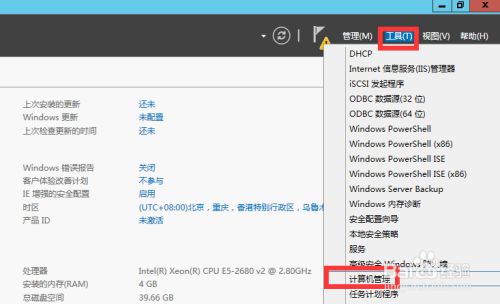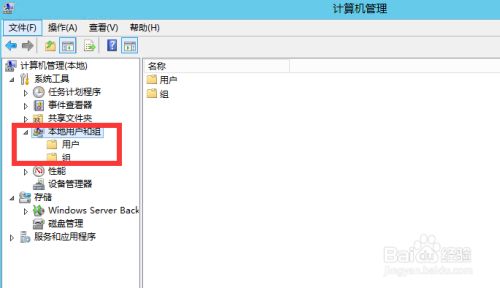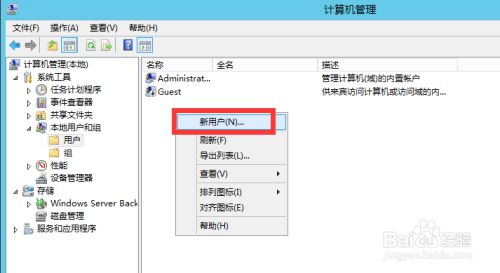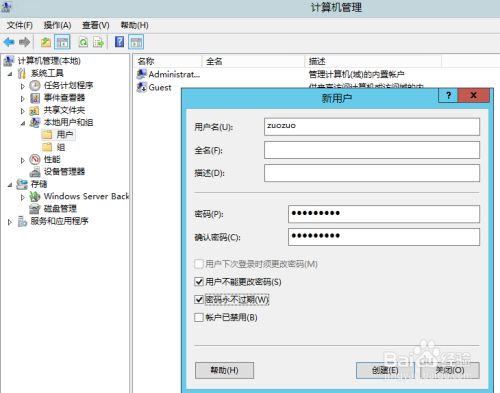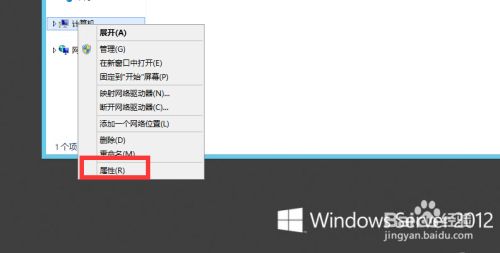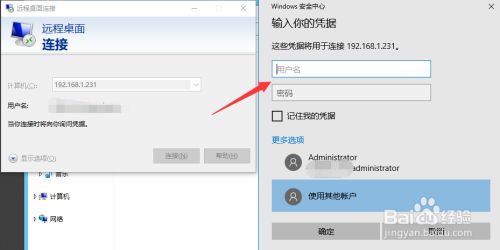方法/步骤
-
准备工作确认win2012服务器的IP,打开左下角的power shell 输入ipconfig查看win2012的IP
-
接着添加账号,打开服务器管理器,找到右上角工具,计算机管理。
-
进入计算机管理菜单页面,找到 本地用户和组功能。
-
接着点击用户和组菜单,右击空白处“新建用户”
-
然后创建一个用户账号,设置密码。(如果需要管理员权限,可以把这个账号加到管理员组)
-
怎么配置远程随便打开一个文件夹,然后找到我的电脑,右击属性
-
进入我的电脑属性配置界面,点击“远程桌面”配置,勾选允许远程。
-
然后点击“管理用户”菜单,点击添加刚刚新建的zuozuo账号。
-
怎么远程桌面控制win2012到其他电脑能连通win2012主机的电脑,找到 “计算机管理”
-
输入win2012的IP远程端口(默认3389),然后是输入账号密码验证通过就远程上了。
END